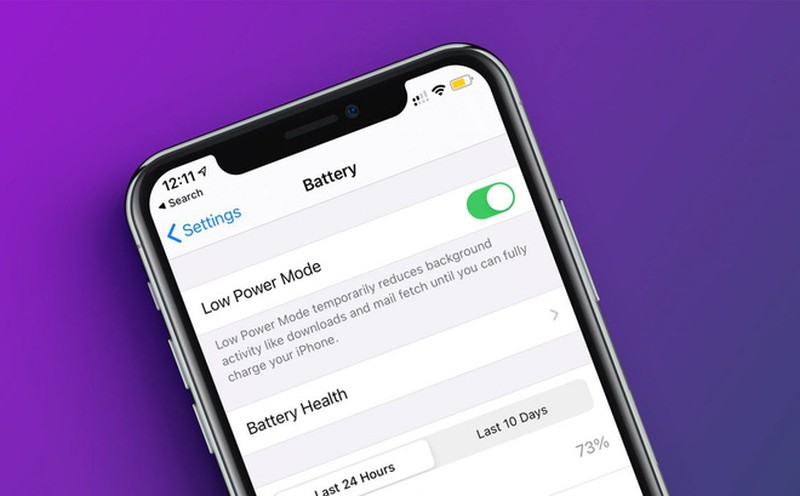Người dùng iPhone luôn phải đối mặt với một vấn đề phổ biến không kém phần khó chịu: thời lượng pin hạn chế. Nếu bạn là người dùng iPhone, bạn có thể thích cả giao diện và năng suất của thiết bị, điều này tốt cho công việc và niềm vui. Tùy thuộc vào thế hệ iPhone và cách bạn xử lý thiết bị của mình, thời lượng pin trung bình sau một lần sạc có thể rất khác nhau. Những thủ thuật dưới đây sẽ giúp giảm thiểu tình trạng hao pin iPhone hàng ngày mà vẫn duy trì được tối đa khả năng hoạt động của nó. Nó chứa các mẹo về cách tối ưu hóa và tiết kiệm pin trên iPhone, hầu hết chúng cũng áp dụng cho các thiết bị iOS khác như iPad, iPad Mini và iPod Touch.
Mục Lục
Chỉ bật 5G khi cần thiết
5G là một trong những tính năng hấp dẫn nhất trên dòng iPhone 12 của Apple. Đồng thời, đây cũng là kết nối “hút máu” pin trên thiết bị nhiều nhất. Vì vậy, dù 5G sẽ mang đến cho bạn trải nghiệm hoàn toàn “khác bọt”; khi sử dụng mạng dữ liệu di động. Nhưng tốt nhất, bạn vẫn chỉ nên bật kết nối này khi thật sự cần thiết:
- Bạn vào ứng dụng Cài đặt quen thuộc. Tại đây, bạn chọn Mạng dữ liệu di động => Tùy chọn dữ liệu di động.
- Sau đó, bạn nhấn Giọng nói & Dữ liệu. Để tắt 5G, bạn chọn LTE là được.
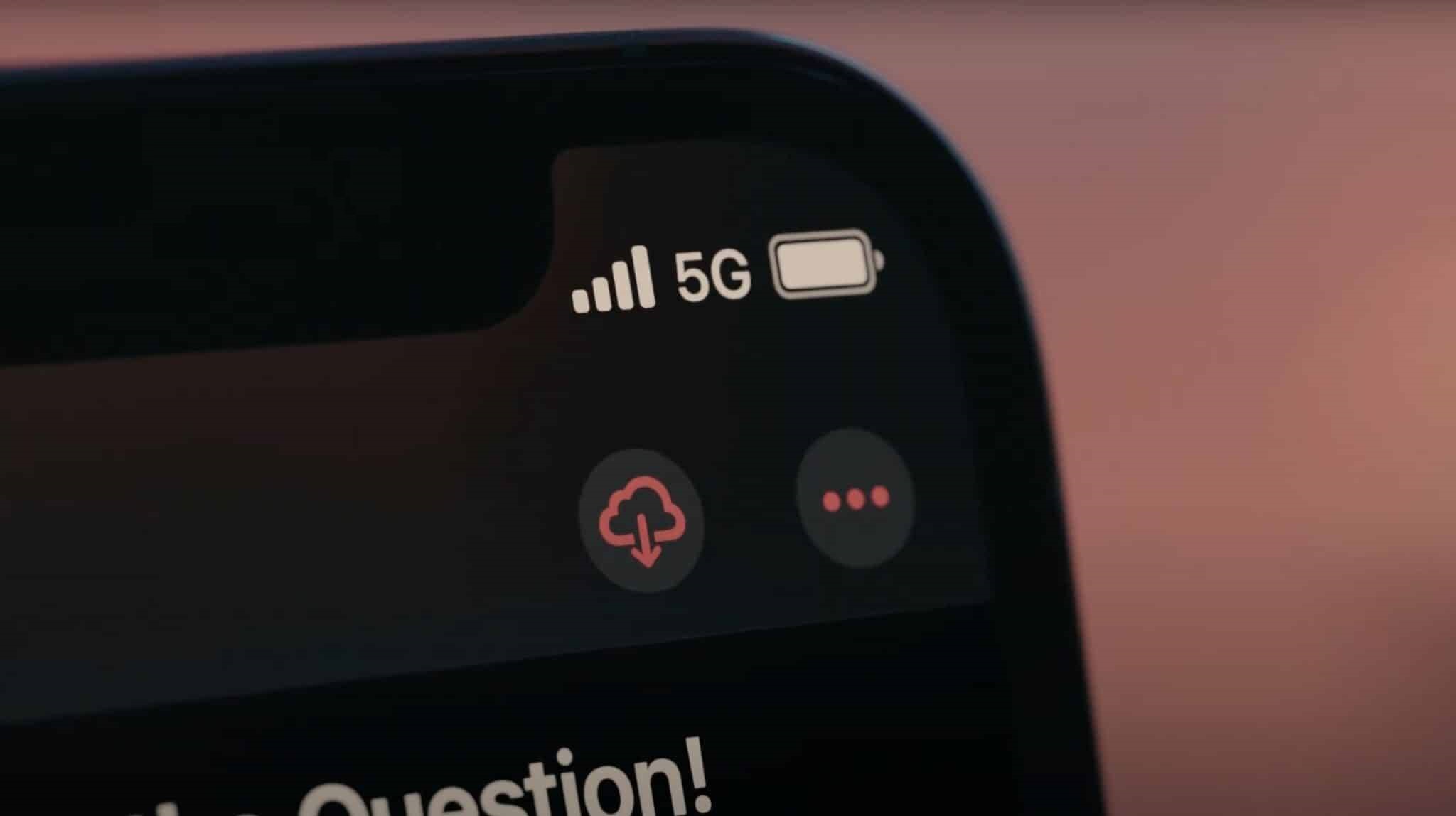
Ngoài ra, để tối ưu pin trên iPhone 12, bạn cũng chỉ nên bật mạng dữ liệu di động hoặc Wifi khi có nhu cầu sử dụng. Tránh bật các kết nối này ở mọi lúc mọi nơi, để tránh làm hao tốn dung lượng pin trên máy nhé! Người dùng iPhone nên “bỏ túi” ngay những mẹo nhỏ này để tăng thời lượng sử dụng. Điểm yếu nhất của các dòng máy iPhone chính là thời lượng pin. Vì vậy, người dùng thường muốn tìm hiểu về những cách để tiết kiệm pin; giúp chiếc iPhone có thể sử dụng lâu hơn.
Sử dụng chế độ nguồn điện thấp hạn chế sự tiêu hao pin
Một trong những tính năng hữu ích nhất; giúp bạn hạn chế sự tiêu hao pin là Chế độ Nguồn điện thấp. Bởi khi nó được bật, iPhone của bạn chỉ thực hiện những tác vụ cần thiết nhất, vì vậy các hoạt động nền như tải xuống và tìm nạp thư sẽ bị vô hiệu hóa. Chế độ Nguồn điện thấp sẽ tự động kích hoạt khi pin giảm xuống dưới 20%, nhưng bạn cũng có thể kích hoạt chế độ này theo cách thủ công để giữ cho điện thoại của bạn hoạt động lâu hơn (mặc dù nó sẽ chỉ hoạt động nếu pin điện thoại của bạn dưới 80%).
Đi tới Cài đặt => Pin => Chế độ Nguồn điện thấp và bật nó lên (Khi được kích hoạt, biểu tượng pin ở góc trên bên phải sẽ chuyển sang màu vàng)
Giảm độ sáng màn hình xuống mức cần thiết
Ngày nay, màn hình của những chiếc smartphone ngày càng lớn hơn và cũng có độ sáng cao hơn, nhưng cũng vì vậy mà nó đang khiến cho những chiếc điện thoại tốn nhiều pin hơn. Hãy kích hoạt độ sáng tự động, iPhone sẽ điều chỉnh độ sáng của nó; dựa trên tình hình ánh sáng hiện tại của bạn, nếu bạn có đủ ánh sáng; màn hình sẽ tự giảm ánh sáng xuống để tiết kiệm pin.
Cài đặt => Trợ năng => Kích thước màn hình & văn bản => Độ sáng tự động và bật nó lên. Bạn cũng có thể điều chỉnh thủ công mức độ sáng trong thông qua Trung tâm điều khiển
Bỏ chế độ rung hoặc giảm độ rung

Bạn có biết cơ chế gây nên chế độ rung thực sự ngốn pin không? Vì động cơ nhỏ bên trong thiết bị chịu trách nhiệm rung cần năng lượng; và nó thực sự gây tốn pin hơn so với chế độ nhạc chuông; những âm thanh phát ra chỉ có độ rung rất nhẹ từ loa điện thoại; còn chế độ rung thì làm một motor quay và cả điện thoại đều rung. Bởi vậy, việc bỏ chế độ rung hoặc giảm độ rung lại cũng giúp bạn tiết kiệm một phần pin.
Để tắt tính năng này, hãy đi tới Cài đặt => Âm thanh & Cảm ứng => tắt Rung khi đổ chuông và Rung khi im lặng
Tắt hoạt động của Siri
Nếu bạn nghĩ trợ lý ảo Siri của nhà Táo không làm gây hao pin thì sai rồi! Táo khuyết của bạn do sử dụng micro và mạng dữ liệu khi tương tác. Do đó, nếu không cần đến sự trợ giúp của nàng trợ lí này; thì hãy cho em ý được nghỉ ngơi nhé. Các thiết bị iOS và iPadOS hiện đại hỗ trợ Siri rảnh tay; nghĩa là bạn có thể nói “Hey, Siri” và đặt câu hỏi mà không cần phải chạm vào iPhone của mình. Nhưng điều đó có nghĩa là thiết bị luôn chờ lệnh của bạn và khiến tiêu hao nguồn pin. Vì vậy, nếu bạn không sử dụng Siri nhiều; thì việc tắt chế độ nghe đang hoạt động có thể giúp tiết kiệm pin hơn.
Cài đặt => Siri & Tìm kiếm => tắt Nghe “Hey Siri”
Chúng tôi hân hạnh mang đến tin tức cho bạn đọc.